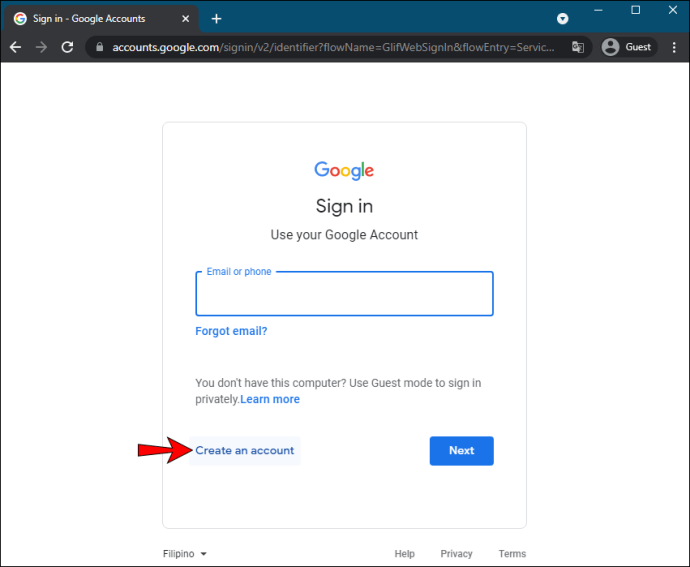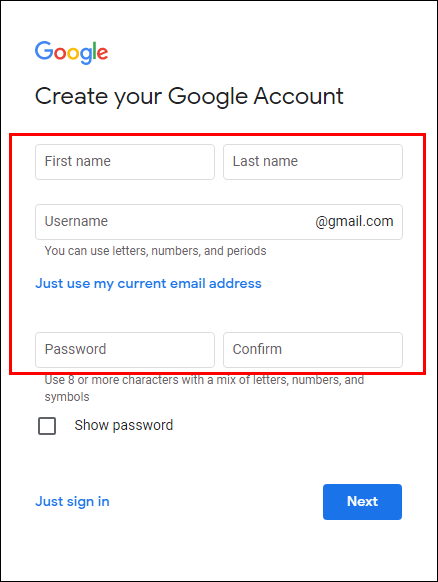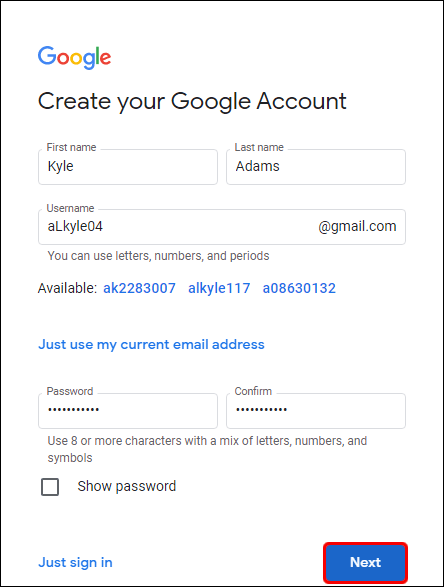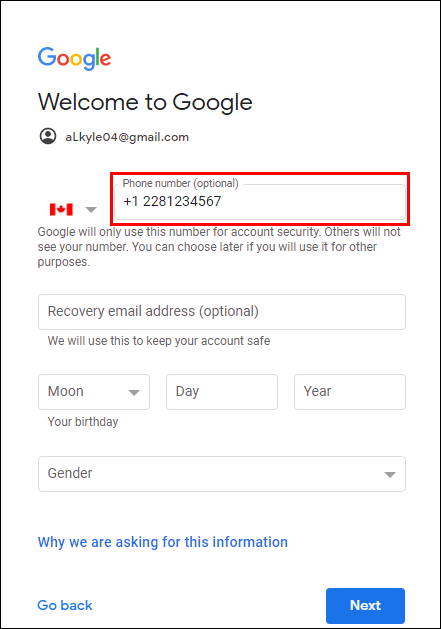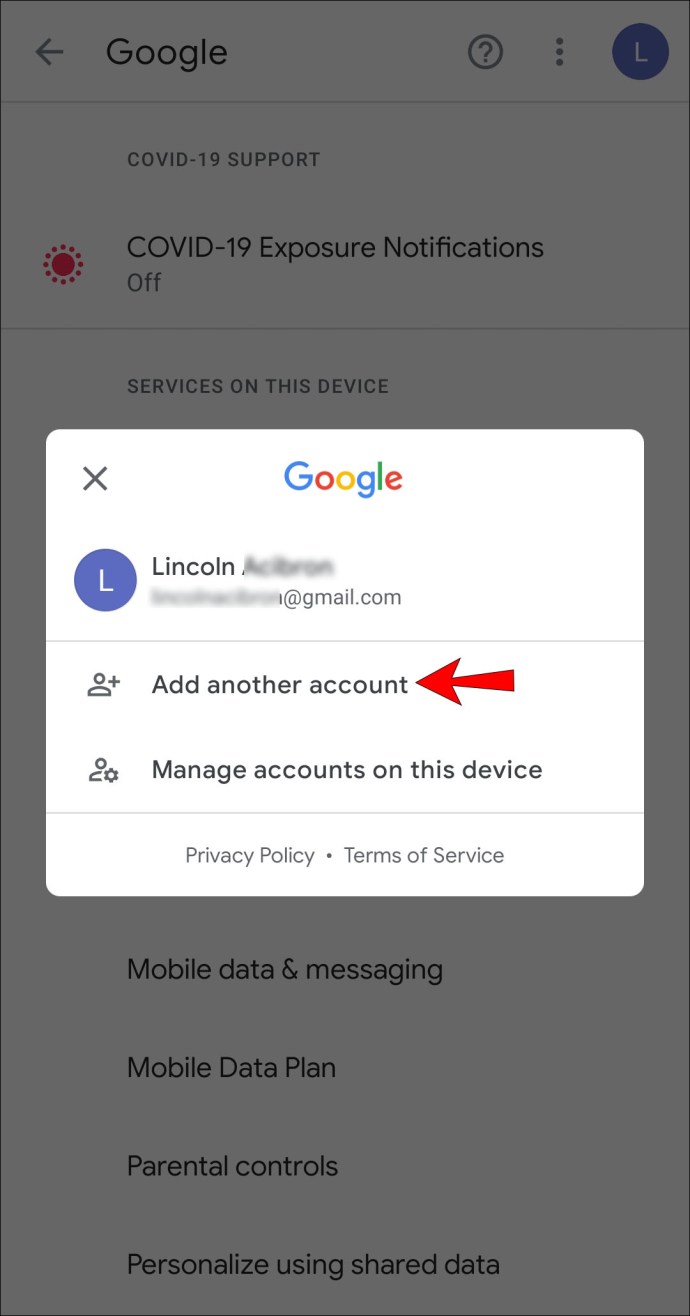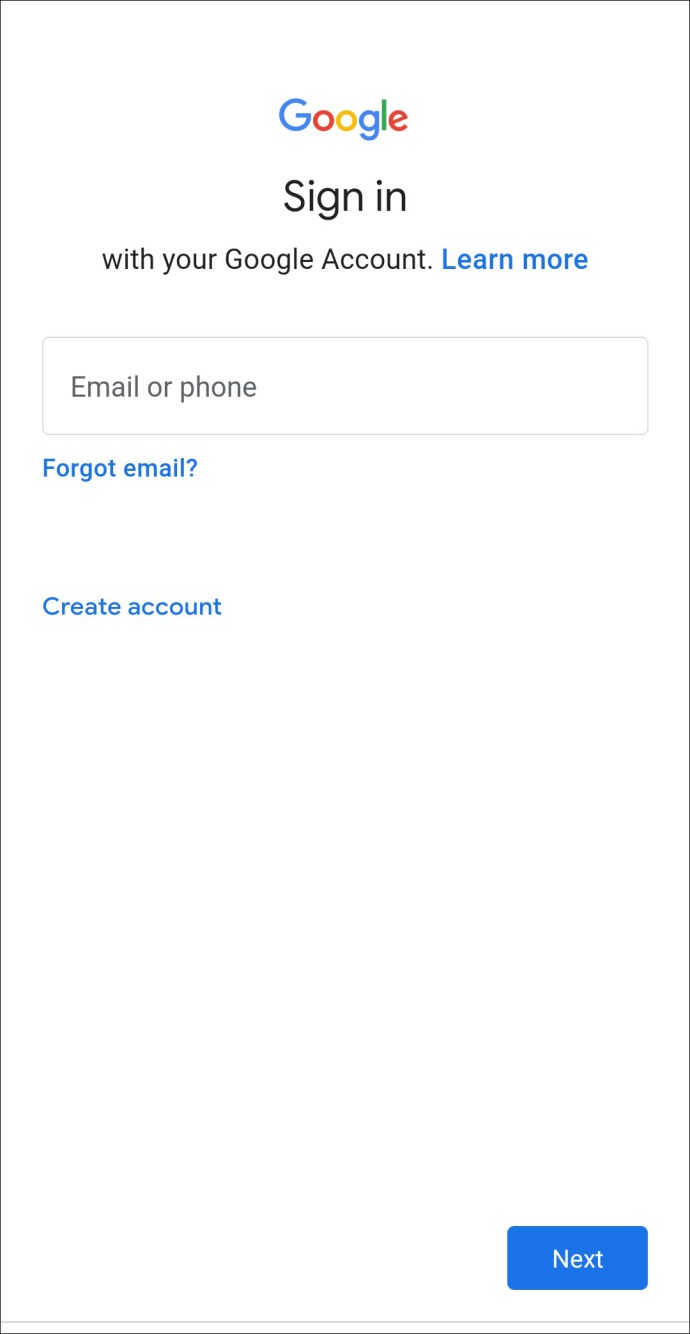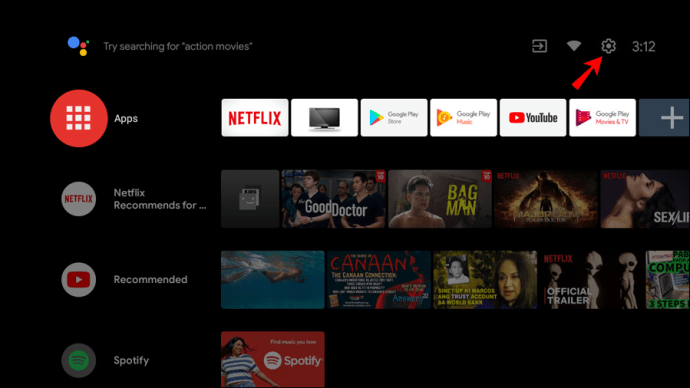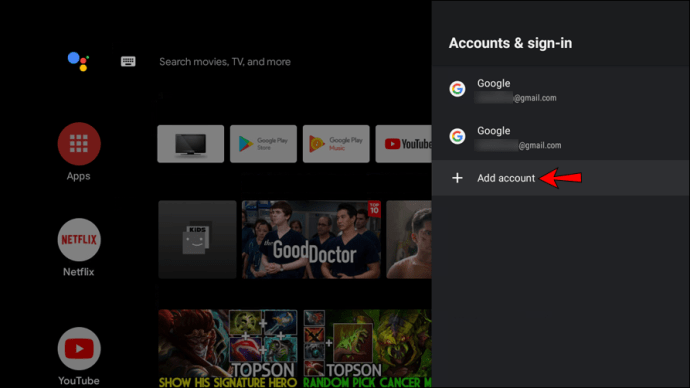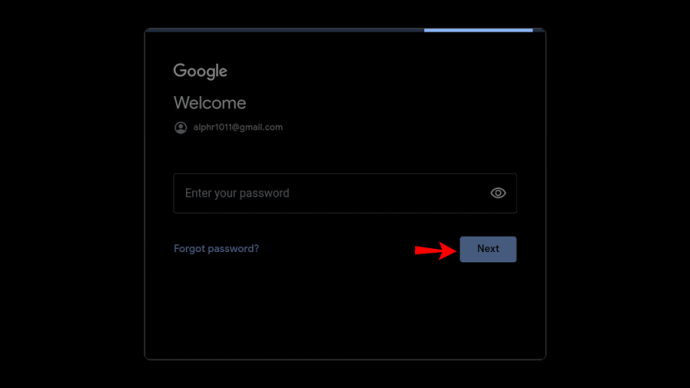Comment ajouter un compte à Google Play
En tant que centre de contenu principal, Google Play est un service vital qui fournit toutes les applications essentielles pour chaque appareil Android. Bien qu'il existe des magasins alternatifs pour Android, vous obtiendrez probablement tous les jeux et applications dont vous avez besoin sur Google Play, il sera donc nécessaire d'ajouter un compte.

Cet article explique comment ajouter et gérer un ou plusieurs comptes Google Play sur vos appareils Android.
Comment ajouter un compte sur Google Play
Google Play est lié à votre compte Google - c'est celui que vous utilisez pour vous connecter à vos services Gmail, YouTube et autres services Google.
Si vous n'avez pas de compte Google, vous devrez en créer un avant de configurer Google Play. Voici comment procéder :
- Entrez la page de connexion pour Google. Vous pouvez accéder à la page de trois manières : en utilisant ce lien, en cliquant sur l'icône en haut à droite de la page de recherche Google ou en recherchant en ligne « créer un compte Google ».
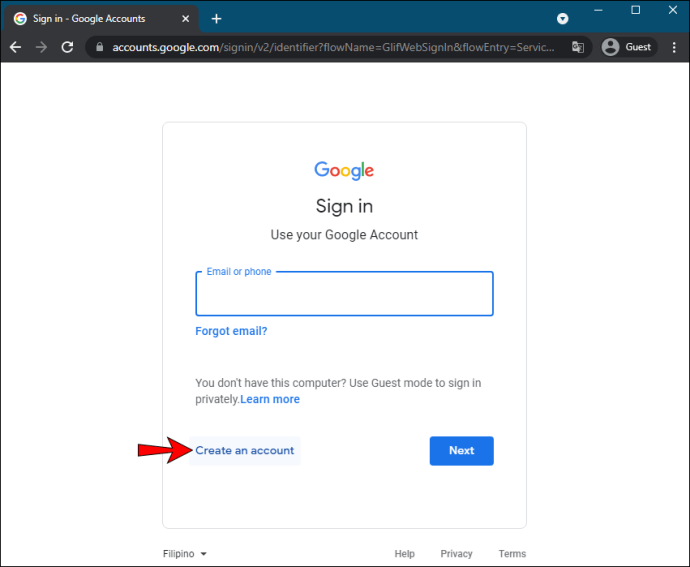
- Une fois sur le formulaire de création de compte, saisissez votre nom et prénom. Vous devrez également créer un nom d'utilisateur et un mot de passe.
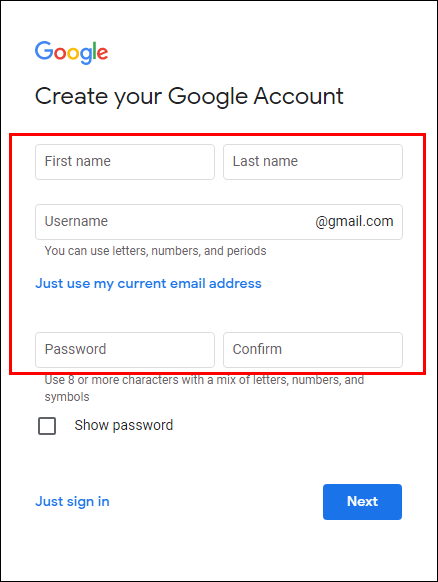
- Appuyez sur « Suivant ».
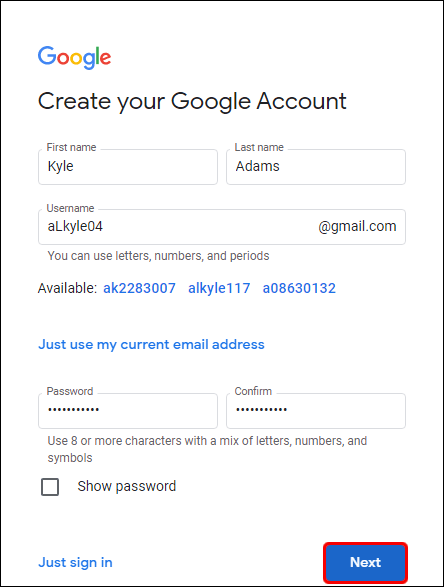
- Ajoutez un numéro de téléphone que vous pouvez utiliser pour vérifier et sécuriser votre compte. Cette étape est facultative mais fortement recommandée pour protéger vos données contre les accès non autorisés.
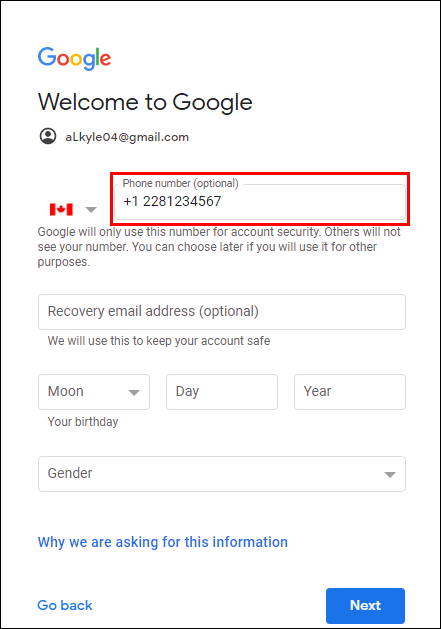
Vous avez maintenant un compte Google et vous pouvez l'utiliser pour configurer Google Play.
Suivez ces étapes pour ajouter un compte sur Google Play :
- Ouvrez les paramètres de votre appareil, localisez et appuyez sur « Comptes ».
- Tapez sur ‘’Ajouter un compte’’, puis sur ‘’Google’’.
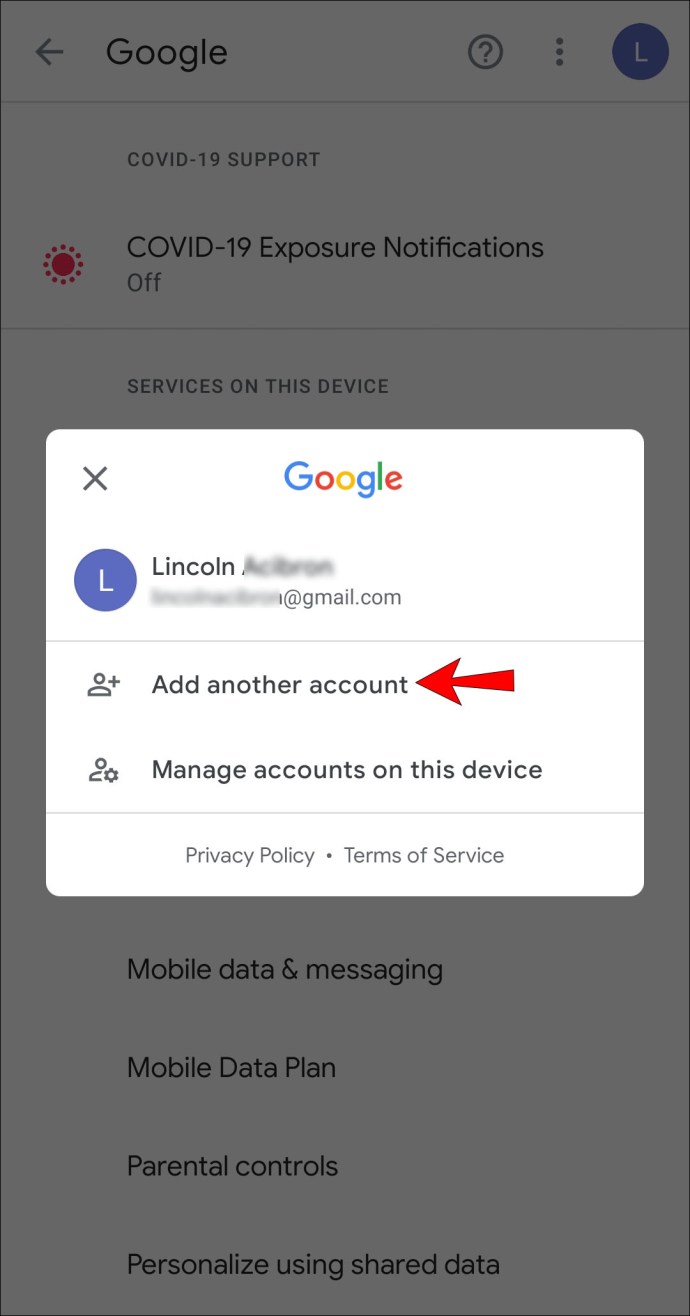
- Vous obtiendrez des instructions sur la façon de procéder. Les détails de cette étape dépendront de la marque et du modèle de votre appareil, alors assurez-vous de suivre chaque instruction avec précision.
- Lorsque vous êtes invité à ajouter un compte, entrez vos informations d'identification Google.
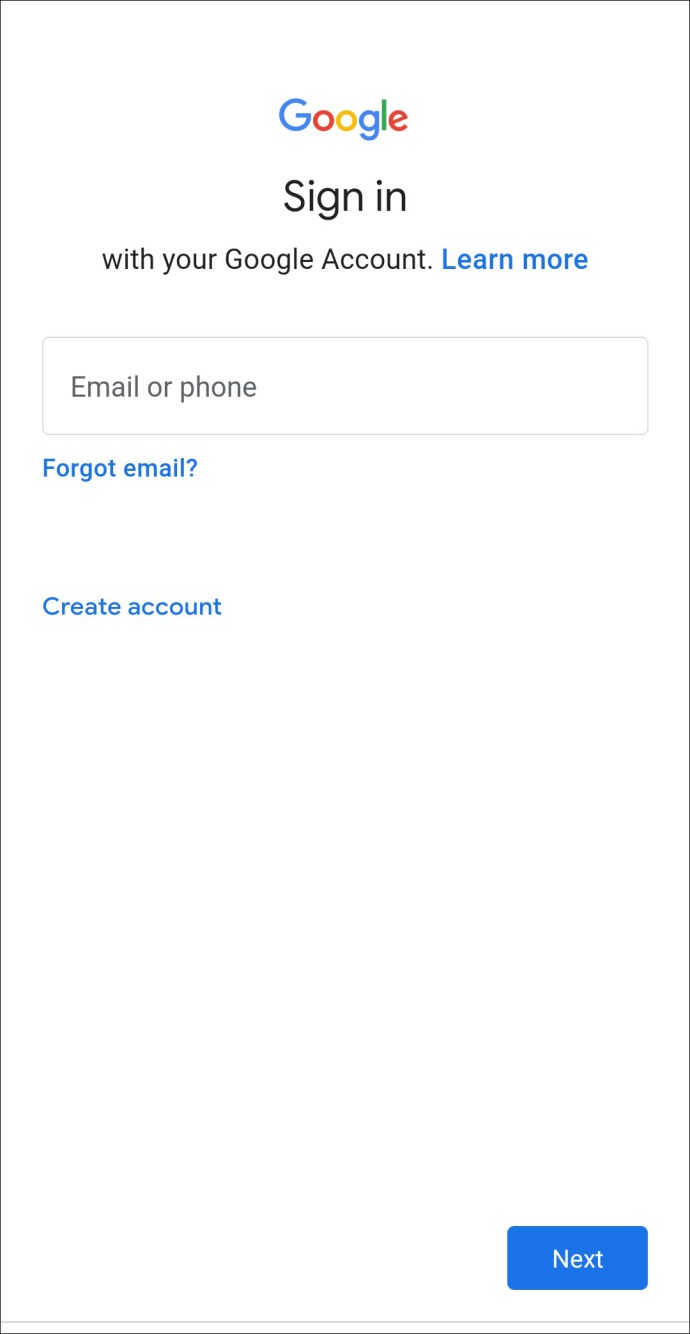
Votre appareil sera désormais configuré pour utiliser votre compte Google et vous pourrez vous y connecter la prochaine fois que vous ouvrirez Google Play.
Comment ajouter un compte Google sur Android TV
Si vous possédez un téléviseur Android, vous pouvez également ajouter des comptes sur cet appareil. Voici comment ajouter un compte Google existant sur votre téléviseur :
- Sur votre télécommande, appuyez sur le bouton « Accueil ».

- Rechercher les paramètres - cela pourrait être indiqué par le nom ou l'icône d'engrenage.
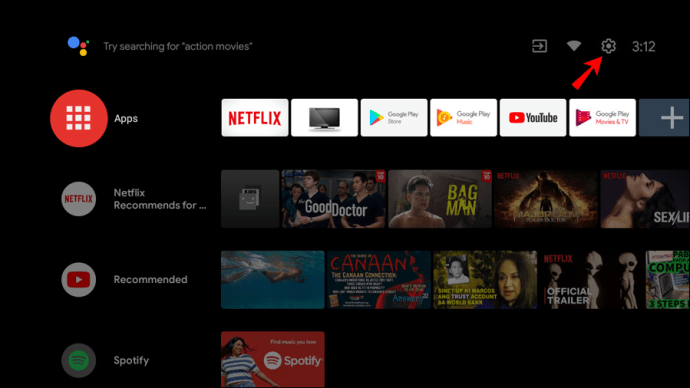
- Selon le téléviseur, vous verrez une option nommée "Ajouter un compte", "Compte et connexion" ou quelque chose de similaire. Sélectionnez l'option liée au compte.
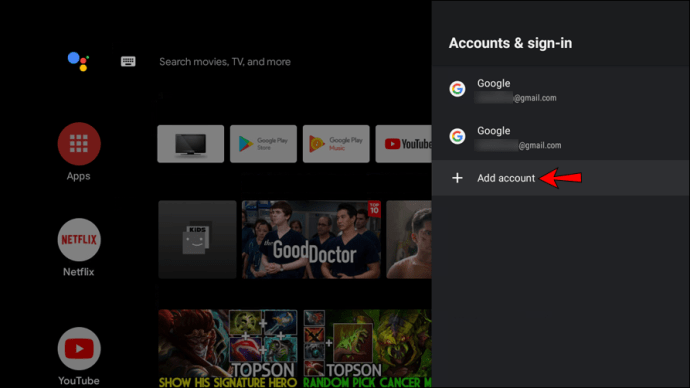
- Vous serez invité à saisir votre e-mail et votre mot de passe. Une fois terminé, confirmez l'action.
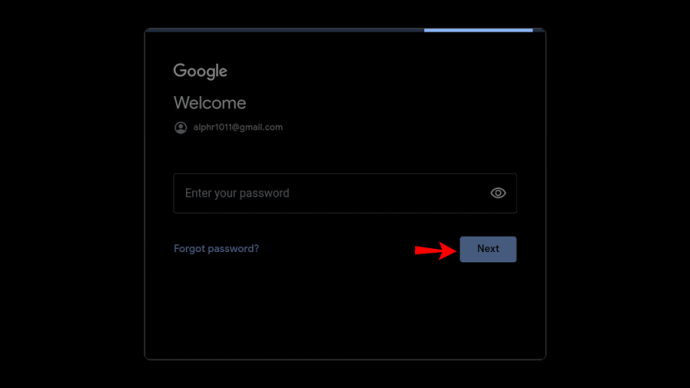
Votre compte devrait maintenant être actif sur le téléviseur. Si vous avez associé votre compte Google à votre numéro de téléphone, vous pourriez recevoir une notification sur votre téléphone. Cette fonction de sécurité vous avertira chaque fois qu'un nouvel appareil est utilisé pour vous connecter à votre compte.
Appuyez sur « Autoriser » sur l'invite qui s'affiche sur votre téléphone pour autoriser votre téléviseur à accéder au compte.
FAQ supplémentaires
Combien de comptes pouvez-vous ajouter à Google Play ?
Vous avez un nombre illimité de comptes Google, et il en va de même pour vos comptes Google Play. Cependant, vous ne pourrez pas utiliser Google Play avec plusieurs comptes en même temps. Au lieu de cela, vous devrez vous connecter à un seul compte et installer tous les jeux ou applications qui l'utilisent.
Si vous souhaitez changer de compte dans Google Play, procédez comme suit :
1. Dans Google Play, localisez l'icône avec vos initiales ou votre photo de profil. Il devrait être dans le coin supérieur droit, dans la zone de recherche.
2. Appuyez sur l'icône de votre profil pour afficher une liste de tous les comptes auxquels vous êtes actuellement connecté sur votre appareil. Celui que vous utilisez en ce moment sera en haut et les autres en dessous de la ligne.
3. Appuyez sur l'un des autres comptes et Google Play y basculera.
3. Comment créer un autre compte Google ?
Il n'y a pas de limite au nombre de comptes Google que vous pouvez avoir, et la création de comptes supplémentaires est relativement simple. Vous pouvez le faire directement depuis la page d'accueil de Google en utilisant la méthode suivante :
1. Sur la page d'accueil (celle avec le logo Google et la barre de recherche), appuyez sur l'icône en haut à droite avec vos initiales ou votre photo de profil.
2. Vous verrez une fenêtre contextuelle contenant vos comptes actifs et autres. Il y aura une option "Ajouter un autre compte" ci-dessous - appuyez ou cliquez dessus.
3. Le navigateur vous amènera maintenant à la page de connexion. En bas de la boîte de connexion, allez dans « Créer un compte », puis « Pour moi-même ».
4. Dans le formulaire de création de compte, saisissez votre nom, votre nouveau nom d'utilisateur et votre mot de passe.
5. Une fois que vous avez rempli le formulaire, cliquez ou appuyez sur « Suivant ».
C'est tout - vous avez maintenant un nouveau compte Google.
Profitez du plus grand dépôt d'applications
Google Play vous permet de parcourir et de télécharger des milliers de jeux et d'applications, et l'ajout de nouveaux comptes peut vous aider à mieux organiser la façon dont vous utilisez les applications.
Voulez-vous installer un jeu sur votre compte personnel tout en gardant votre compte professionnel exempt de telles applications ? La création de comptes supplémentaires rendra cela possible.
Combien de comptes Google Play possédez-vous ? Comment utilisez-vous les différents comptes ? Partagez vos pensées dans la section des commentaires ci-dessous.